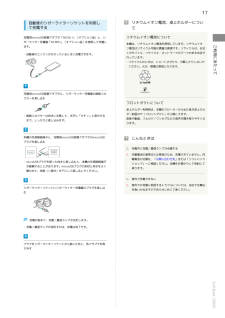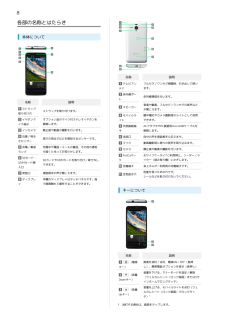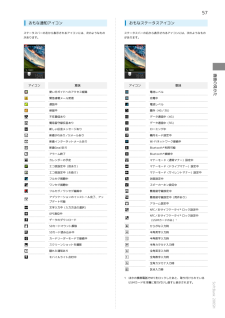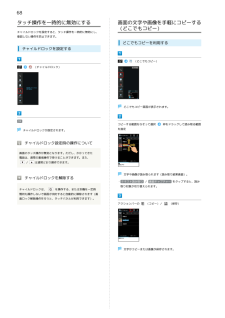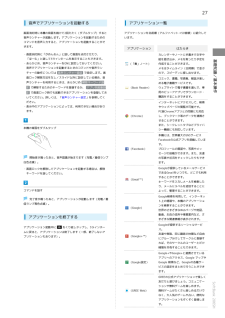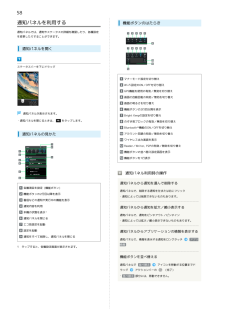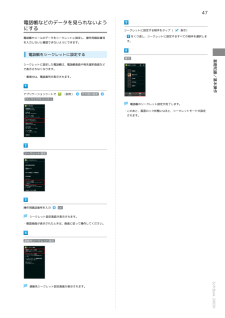Q&A
取扱説明書・マニュアル (文書検索対応分のみ)
"着信" 一致するキーワードは見つかりませんでした。
"着信"10 - 20 件目を表示
充電/着信ランプ近接/明るさセンサーインカメラ受話口音量調節ストラップ取り付け穴イヤホンマイク端子SDカード・USIMカード挿入口電源キー:電源ON(長押し)、画面消灯/点灯モバイルライトマイクカメラFeliCaマークスピーカー充電端子(卓上ホルダー用)テレビアンテナ赤外線ポート空気抜き穴送話口 外部接続端子画面などに軽く触れて、すぐに指を離します。画面などに軽く触れたままにし、画面などが切り替われば指を離します。画面のイメージやアイコンなどは、予告なく変更することがあります。画面に軽く触れて、上下左右に指を軽くはじきます。アイコンなどに軽く触れたまま、目的の位置までなぞり、指を離します。各部の名前/キーのはたらきタッチパネル操作タッチパネル操作タップロングタッチ フリック ドラッグ
上下フリックで画面を切り替え、アプリケーションを起動できます。本機のウィジェット(常駐型アプリケーション)を利用できます。よく利用するアプリケーションを登録し、簡単に起動できます。電話やメールなどの着信お知らせや、本機の状態を表示します。また、ステータスバーを下にドラッグすると、通知パネルが開きます。本機の状態を確認/設定したり、お知らせ内容などを確認できます。アイコンをタップすると、次のはたらきをします。アプリ使用履歴画面を表示1つ前の画面に戻るソフトウェアキーボードを閉じる各シートに戻るメニューを表示各シートを下にドラッグすると表示されるホーム設定で、各シートのレイアウトやナビゲーションバーなどをカスタマイズすることができます。アプリケーションを起動ショートカットから起動シートを切り替えウィジェットシート アプリケーションシート ショートカットシートステータスバー 通知パネルナビゲーションバー基本操作/アプリケーション起動
17自動車のシガーライターソケットを利用して充電する充電用microUSB変換アダプタ「SHCDL1」(オプション品)と、シガーライター充電器「SHJR01」(オプション品)を使用して充電し・自動車のエンジンがかかっているときに充電できます。リチウムイオン電池について本機は、リチウムイオン電池を使用しています。リチウムイオン電池はリサイクル可能な貴重な資源です。リサイクルは、お近くのモバイル・リサイクル・ネットワークのマークのあるお店で行っています。・リサイクルのときは、ショートさせたり、分解したりしないでください。火災・感電の原因となります。ご利用にあたってます。リチウムイオン電池、卓上ホルダーについて充電用microUSB変換アダプタに、シガーライター充電器の接続コネクターを差し込むフロントダクトについて卓上ホルダー利用時は、本機のスピーカーから出た音が卓上ホル・接続コネクターは向きに注意して、水平に「カチッ」と音がするまで、しっかりと差し込みます。本機の外部接続端子に、充電用microUSB変換アダプタのmicroUSBプラグを差し込むダー前面の穴(フロントダクト)から聞こえます。音楽や動画、フルセグ/...
8各部の名称とはたらき本体について名称テレビアン赤外線ポーストラップ取り付け穴イヤホンマイク端子インカメラ近接/明るさセンサー充電/着信ランプSDカード・USIMカード挿入口説明ストラップを取り付けます。モバイルラ静止画や動画の撮影を行います。赤外線通信を行います。音楽や動画、フルセグ/ワンセグの音声などが聞こえます。懐中電灯やカメラ撮影時のライトとして利用できます。イト接続します。外部接続端ACアダプタやPC接続用microUSBケーブルを接続します。子送話口SDカードやUSIMカードを取り付け/取り外しできます。通話相手の声が聞こえます。ディスプレ静止画や動画の撮影を行います。FeliCaマーが届くと光ってお知らせします。動画撮影時に周りの音声を取り込みます。カメラ充電中や電話/メールの着信、その他の通知自分の声を通話相手に伝えます。マイク周りの明るさなどを感知するセンサーです。受話口イトスピーカーオプション品のマイク付ステレオイヤホンをフルセグ/ワンセグ視聴時、引き出して使います。テナ名称説明おサイフケータイ ® ご利用時に、リーダー/ライター(読み取り機)にかざします。ク充電端子本機のディスプレイはタ...
15充電する電池は本機に内蔵されています。本機を矢印の方向に「カチッ」と音がするまで倒す付属の卓上ホルダーやACアダプタ、オプション品のPC接続用microUSBケーブル、充電用microUSB変換アダプタ、シガーライ絶対に充電しないでください。感電や回路のショートなどによる火災・故障・やけどの原因となります。卓上ホルダーで充電する充電が始まり、充電/着信ランプが点灯します。・本機と卓上ホルダーの間に、ストラップなどを挟み込まないようにご注意ください。・充電/着信ランプが消灯すれば、充電は完了です。ご利用にあたってター充電器は、防水対応していません。本機が濡れているときは、付属の卓上ホルダー「SHEFA1」とACアダプタ「SHCEJ1」を使用して充電します。卓上ホルダーから本機、ACアダプタのmicroUSBプラグの順に取り外し、ACアダプタのプラグを家庭用ACコンセントから抜き、プラグを元の状態に戻す・本機を取り外すときは、卓上ホルダーを押さえながら手前に引き出してください。卓上ホルダーの接続端子にACアダプタのmicroUSBプラグを差し込む・microUSBプラグを誤った向きに差し込むと、卓上ホルダーの...
57おもな通知アイコンおもなステータスアイコンステータスバーの左から表示されるアイコンには、次のようなものステータスバーの右から表示されるアイコンには、次のようなものがあります。があります。意味アイコン意味使い方ガイドへのアクセス経路電池レベル緊急速報メール受信充電中通話中電波レベル保留中圏外(4G/3G)不在着信ありデータ通信中(4G)簡易留守録伝言ありデータ通信中(3G)新しい伝言メッセージありローミング中新着SMSあり/S!メールあり機内モード設定中新着インターネットメールありWi-Fiネットワーク接続中新着GmailありBluetooth ® 利用可能アラーム終了Bluetooth ® 接続中カレンダーの予定マナーモード(通常マナー)設定中エコ技設定中(技あり)マナーモード(ドライブマナー)設定中エコ技設定中(お助け)マナーモード(サイレントマナー)設定中フルセグ視聴中消音設定中ワンセグ視聴中スピーカーホン設定中フルセグ/ワンセグ録画中簡易留守録設定中アプリケーションのインストール完了、アッ画面の見かたアイコン簡易留守録設定中(用件あり)プデート可能文字入力中(入力方法の選択)GPS測位中アラーム設定...
68タッチ操作を一時的に無効にするチャイルドロックを設定すると、タッチ操作を一時的に無効にし、画面の文字や画像を手軽にコピーする(どこでもコピー)意図しない操作を防止できます。どこでもコピーを利用するチャイルドロックを設定する(どこでもコピー)(チャイルドロック)どこでもコピー画面が表示されます。OKコピーする範囲をなぞって選択チャイルドロックが設定されます。枠をドラッグして読み取る範囲を指定チャイルドロック設定時の操作について画面のタッチ操作が無効となります。ただし、かかってきた電話は、通常の着信操作で受けることができます。また、/は通常どおり操作できます。チャイルドロックを解除するチャイルドロックは、を操作する、または本機を一定時文字や画像が読み取られます(読み取り結果画面)。・ テキスト読み取り / 画面キャプチャー をタップすると、読み取り対象が切り替えられます。間何も操作しないで画面が消灯すると自動的に解除されます(画面ロック解除操作を行うと、タッチパネルが利用できます)。アクションバーの(コピー)/(保存)文字がコピーまたは画像が保存されます。
27音声でアプリケーションを起動するアプリケーション一覧画面消灯時に本機の背面を続けて2回たたく(ダブルタップ)するとアプリケーションを名前順(アルファベット→50音順)に紹介して音声ランチャーが起動します。アプリケーションを起動するためのいます。コマンドを音声入力すると、アプリケーションを起動することができます。アプリケーション・画面消灯時に「がめんおん」と話して画面を点灯させたり、カレンダーやノートに手書きで文字や絵を描き込み、メモを取ったり予定を(「書」ノート)作成することができます。音声でアプリケーションを起動するときのコマンドや音声ランメモはタイムライン(日時順)で並ぶチャーの動作については 音声ランチャー設定 で設定します。画ので、スピーディに探し出せます。面ロック解除方法をなし/スライド以外に設定している場合、音コミック、書籍、写真集、雑誌が楽し声ランチャーを利用するときは、あらかじめ 解除キーワード設定 で解除するためのキーワードを登録するか、 アプリ別起動設める電子書籍サービスです。(Book Reader)ウェブサイトで電子書籍を選んで、専定 で画面ロック時でも起動できるアプリケーションを...
58通知パネルを利用する機能ボタンのはたらき通知パネルでは、通知やステータスの詳細を確認したり、各種設定を変更したりすることができます。通知パネルを開くステータスバーを下にドラッグマナーモード設定を切り替えWi-Fi設定のON/OFFを切り替えGPS機能を使用の有効/無効を切り替え画面の自動回転の有効/無効を切り替え画面の明るさを切り替え機能ボタンの2行目以降を表示通知パネルが表示されます。・通知パネルを閉じるときは、Bright Keepの設定を切り替えをタップします。のぞき見ブロックの有効/無効を切り替えBluetooth ® 機能のON/OFFを切り替え通知パネルの見かたアカウント同期の有効/無効を切り替えワイヤレス出力画面を表示Reader/Writer, P2Pの有効/無効を切り替え機能ボタンの並べ替え設定画面を表示機能ボタンを1行表示通知パネル利用時の操作通知パネルから通知を選んで削除する各種項目を設定(機能ボタン)機能ボタンの2行目以降を表示着信などの通知や実行中の機能を表示通知内容を利用本機の状態を表示 1通知パネルを閉じる通知パネルで、削除する通知を左または右にフリック・通知によっては削除で...
47電話帳などのデータを見られないようにする電話帳やメールのデータをシークレットに設定し、操作用暗証番号を入力しないと確認できないようにできます。電話帳をシークレットに設定するシークレットに設定する相手をタップ(・表示)をくり返し、シークレットに設定するすべての相手を選択します。シークレットに設定した電話帳は、電話帳画面や宛先選択画面などで表示されなくなります。・着信中は、電話番号が表示されます。アプリケーションシートで(設定)その他の設定基礎知識/基本操作確定ロックとセキュリティ電話帳のシークレット設定が完了します。・このあと、画面ロック状態になると、シークレットモードが設定されます。シークレット設定操作用暗証番号を入力OKシークレット設定画面が表示されます。・確認画面が表示されたときは、画面に従って操作してください。連絡先シークレット設定SoftBank 206SH連絡先シークレット設定画面が表示されます。